- Windows 7, 8 en 10.
- Windows Vista.
- Windows XP.
Om UPnP in deze versies van Windows in te schakelen volgt u de onderstaande stappen.
- Open het Configuratiescherm.
- Klik op Netwerk en internet
- Klik op Netwerkcentrum .
- Klik in het linkerdeelvenster op de koppeling voor Geavanceerde instellingen voor delen wijzigen .
- Selecteer in het gedeelte Netwerkdetectie de optie Schakel netwerkdetectie in en klik op de knop Wijzigingen opslaan .
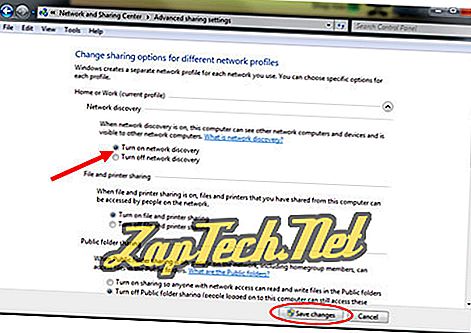
UPnP start nu automatisch wanneer u uw computer aanzet.
Tip: Als u problemen ondervindt met het werken met UPnP op uw netwerk nadat u de bovenstaande stappen hebt gevolgd, controleert u of er een firmware-update voor uw router is die problemen met UPnP verhelpt.
UPnP inschakelen in Windows Vista
Om UPnP in Windows Vista in te schakelen, gaat u naar het Configuratiescherm van Windows. Zoek en klik op het pictogram voor Netwerkcentrum .
Klik in het gedeelte Delen en ontdekken op de pijlknop rechts van de optie Netwerkdetectie . Selecteer de optie om Netwerkdetectie inschakelen in te schakelen en klik op de knop Toepassen.
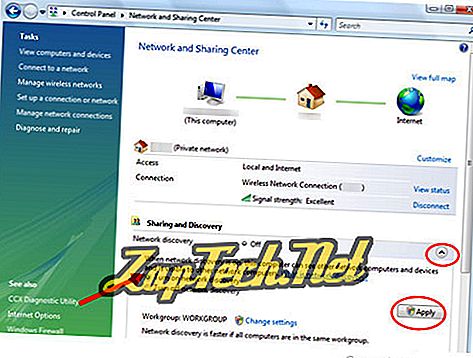
UPnP start nu automatisch wanneer u uw computer aanzet.
Tip: Als u problemen ondervindt met het werken met UPnP op uw netwerk nadat u de onderstaande stappen hebt gevolgd, controleert u of er een firmware-update voor uw router is die problemen met UPnP verhelpt.
UPnP inschakelen in Windows XP
Om UPnP in Windows XP te laten werken, moet u eerst controleren of het Internet Gateway- apparaat wordt weergegeven in Netwerkverbindingen en dat uw router wordt weergegeven in Mijn netwerklocaties.
Open het venster Netwerkverbindingen voor het eerste apparaat. U kunt dit doen door naar Start> Uitvoeren te gaan, ncpa.cpl in het tekstveld in te voeren en vervolgens op de Enter-toets te drukken. Controleer of het Internet Gateway- apparaat wordt weergegeven, zoals hieronder weergegeven.

Klik voor het tweede apparaat op de koppeling voor Mijn netwerklocaties in het venster Netwerkverbindingen (linkerpaneel, Overige plaatsen ). Controleer of uw router wordt weergegeven.
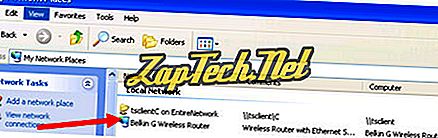
Als deze apparaten niet worden weergegeven, moet u ervoor zorgen dat de juiste componenten zijn geïnstalleerd in Windows XP. Om dit te controleren, gaat u naar Start, Uitvoeren, typt u appwiz.cpl in het tekstveld en drukt u op de Enter-toets.
Klik in het venster Programma's toevoegen of verwijderen op de koppeling Windows-componenten toevoegen / verwijderen in het linkerdeelvenster. In het venster Windows-onderdelenwizard scrolt u omlaag tot u netwerkservices vindt. Selecteer dit in de lijst en klik op de knop Details . Zorg ervoor dat de opties voor het detecteren van het internetgateway en de besturing van de client en de UPnP-gebruikersinterface zijn aangevinkt en klik op de knop OK. Klik in het venster Windows Components Wizard op de knop Volgende en volg de aanwijzingen om de nieuwe componenten te installeren.
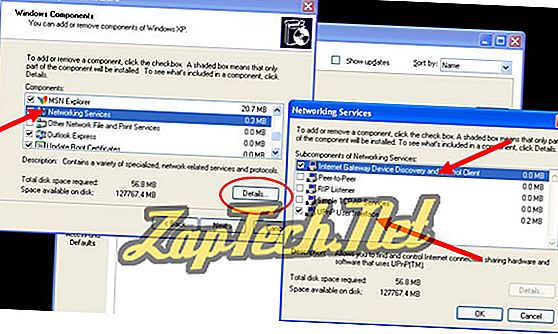
Nu kunt u de UPnP-service starten om deze in te schakelen. Hiertoe gaat u naar Start, Uitvoeren, typ services.msc in het tekstveld en drukt u op Enter.
Zoek de SSDP Discovery Service- optie en dubbelklik erop met uw muis. Selecteer in het geopende venster op het tabblad Algemeen de optie Automatisch in de vervolgkeuzelijst Opstarttype en klik op de knop OK .
UPnP start nu automatisch wanneer u uw computer aanzet.
Tip: Als u problemen ondervindt met het werken met UPnP op uw netwerk nadat u de onderstaande stappen hebt gevolgd, controleert u of er een firmware-update voor uw router is die problemen met UPnP verhelpt.
